Код ERROR_FILE_NOT_FOUND 0x80070002 в Windows 10
Сегодня в этом сообщении блога мы анализируем код «ERROR_FILE_NOT_FOUND» 0x80070002, его происхождение, а также несколько решений. Как правило, эта проблема возникает, когда обновления не выполняются по какой-либо причине во время установки ожидающих обновлений. После сбоя процесса обновления отображается следующее сообщение об ошибке –
«Система не может найти указанный файл» 0x80070002 (WIN32: 2 ERROR_FILE_NOT_FOUND).
Здесь мы приводим некоторые руководства по устранению неполадок, чтобы устранить основную причину этой проблемы. Случайный сбой питания, неисправные системные файлы или папки, ошибочное изменение ключей реестра и ожидающая установка обновлений или приложений – вот некоторые из основных причин. Запустите команду SFC, очистите временные файлы, восстановите неисправный диск, чтобы избавиться от этой проблемы. Давайте изучим эти обходные пути один за другим, пока вы снова не перестанете сталкиваться с этой проблемой.
Исправлено – Код «ERROR_FILE_NOT_FOUND» 0x80070002
Если вы получаете эту ошибку при поиске любого файла в Windows 10, попробуйте следующие предложения один за другим:
Запустить команду проверки системных файлов
SFC / SCANNOW – один из лучших инструментов для выявления и восстановления поврежденных или отсутствующих системных файлов на компьютере. Вот как использовать эту служебную команду на вашем устройстве –
- Одновременно нажмите клавишу Win & S, чтобы запустить Кортану.
- В текстовом поле введите cmd, затем щелкните правой кнопкой мыши верхний результат, то есть командную строку.
- Чтобы продолжить, выберите «Запуск от имени администратора» в контекстном меню.
- Возможно, вы получите UAC с запросом авторизации, нажмите Да.
- В командной строке с повышенными правами введите следующее и нажмите Enter.
sfc / scannow

- Поиск и восстановление поврежденных файлов обычно занимает несколько минут, поэтому подождите.
- После того, как это сканирование завершится на 100%, перезагрузите компьютер и посмотрите, устранит ли он код ошибки.
2. Очистите временные файлы и папки.
Доступность ненужных файлов на ПК с Windows 10 также может привести к появлению кода ERROR_FILE_NOT_FOUND 0x80070002. В таком случае вам следует очистить накопленный кеш. Вот шаги, над которыми нужно работать –
- Щелкните правой кнопкой мыши значок Windows и выберите «Выполнить» в меню питания.
- Введите cmd, удерживая клавиши Ctrl + Shift, нажмите Enter. Командная строка будет запущена от имени администратора.
- Нажмите Да, если появится запрос UAC.
- Введите cleanmgr рядом с мигающим курсором, а затем нажмите клавишу Enter.
Сразу после этого откроется новый корневой диск мастера (c :), нажмите «Очистить системные файлы». См. Снимок ниже –

- Когда этот инструмент завершит сканирование дискового пространства, которое он может освободить, появится новое окно. Выбрать C: диск снова и нажмите ОК.
- Отметьте все поля, кроме «Загрузить», и нажмите «ОК», чтобы разрешить «удаление ненужных файлов».
Примечание. Все выбранные файлы будут перемещены в корзину, поэтому перейдите и проверьте. Если вы не хотите удалять какую-либо конкретную папку, снимите галочку напротив нее.
Наконец, перезагрузите систему в обычном режиме и проверьте, устраняется ли код ошибки 0x80070002 или все еще существует.
3. Обновите ОС, используя ожидающие установки исправления.
Обновление системных файлов – лучший способ устранения ошибок, таких как код ошибки 0x80070002 в Windows 10. Незавершенные обновления являются основной причиной большинства ошибок, поэтому обновляйте свой компьютер. Обратите внимание на следующие проблемы при обновлении ОС Windows.
- Идите и нажмите кнопку поиска.
- Введите «Параметры» в пустую область и дважды щелкните верхний результат. Кроме того, вы также можете нажать Win & I, чтобы быстро получить доступ к приложению «Настройки».
- Выберите категорию «Обновление и безопасность», а затем «Центр обновления Windows» на левой панели.
- В правой части того же экрана вы увидите Проверить наличие обновлений, просто щелкните по нему.
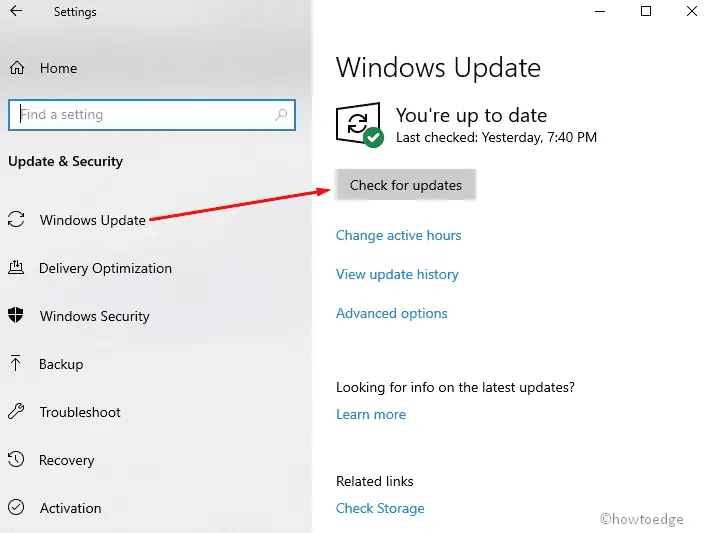
- Это автоматически обнаружит ожидающие обновления и установит их в вашей системе. Это может занять некоторое время, так что подождите терпеливо.
- По окончании этого процесса перезагрузите систему.
Примечание. Если вы используете старую версию Windows (7 или 8.1), вам необходимо получить доступ к панели управления, а затем перейти к функции Центра обновления Windows. После этого нажмите кнопку Проверить наличие обновлений, чтобы установить ожидающие исправления на ваш компьютер.
4. Выполните сканирование CHKDSK.
Часто код ERROR_FILE_NOT_FOUND 0x80070002 просто исчезает после проверки работоспособности диска. Чтобы выполнить эту задачу, вы должны выполнить приведенное ниже руководство –
- Нажмите «Поиск» и введите «Командная строка»; щелкните правой кнопкой мыши подходящий вариант и выберите «Запуск от имени администратора».
- Если UAC запрашивает, нажмите Да, чтобы предоставить доступ.
- В пустой области введите приведенный ниже код и нажмите клавишу Enter, чтобы выполнить его.
chkdsk C: / f / r / x
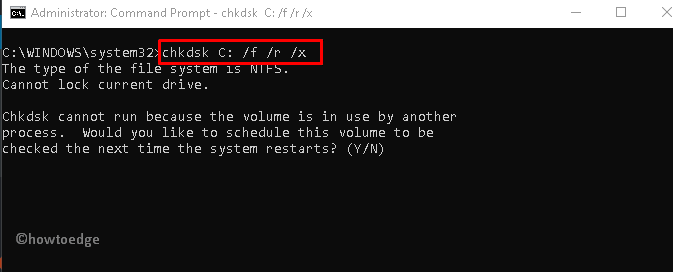
Обозначение: Здесь f означает устранение текущей проблемы, r означает корень пораженной области. Точно так же x обозначает раздел, на который перед запуском процесса необходимо выполнить полную команду.
Наберитесь терпения, так как это займет около 10 минут, чтобы выполнить всю задачу. После завершения вышеуказанного процесса перезагрузите систему.
5. Загрузите файл еще раз.
Иногда неудачные обновления или поврежденные приложения / файлы также могут вызывать сбой FILE_NOT_FOUND. В этой ситуации вам необходимо повторно загрузить и снова установить соответствующее приложение на свое устройство.
6. Удалите папку Windows.old.
Windows.old – это папка по умолчанию, которая появляется после обновления текущей ОС до последней версии без выполнения чистой установки. Это в основном защищает ваши ранее установленные приложения и может восстановить их, если что-то пойдет не так. Однако наличие этой папки может также вызвать код ошибки FILE_NOT_FOUND 0x80070002. Чтобы исправить эту ошибку, вы должны удалить папку Windows.old. Вот как действовать –
- Нажмите Win + S, чтобы открыть окно поиска.
- Введите Очистка диска; когда в поисковых запросах появляется инструмент сопоставления, нажмите его.
- Выберите корневой диск (C :), после этого параметр Очистить системные файлы доступен в нижнем разделе.
- Подождите, пока ваша операционная система завершит сканирование и удаление этих файлов, чтобы освободить место на указанном диске.
- В следующем окне нажмите Дополнительные параметры, затем переключитесь на Восстановление системы и Теневые копии и нажмите Очистить …
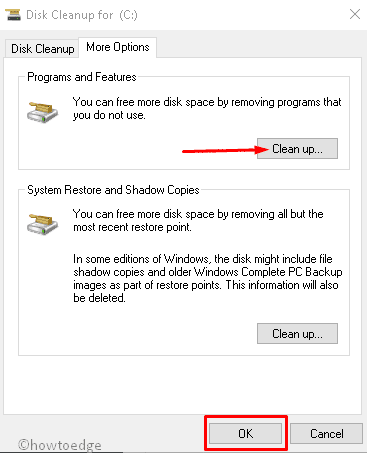
- Наконец, закройте / сверните все открытые приложения (Win + D) и перезагрузите компьютер.
7. Измените расположение файла.
Код «ERROR_FILE_NOT_FOUND» 0x80070002 может исчезнуть, если вы переместите поврежденный файл в другое место. Для этого вам нужно скопировать поврежденную папку и вставить ее в другое место на том же ПК.
8. Удалите конфликтующее программное обеспечение.
Если вы по-прежнему сталкиваетесь с той же проблемой, это может быть связано с некоторыми другими зараженными программами. В таком сценарии все, что вам нужно, – это удалить проблемное программное обеспечение. Вот как выполнить эту задачу –
- Перейдите в Пуск и введите Панель управления в области поиска, щелкните первый вариант, чтобы запустить приложение для ПК.
- На следующем экране выберите «Программа», а затем «Категория« Программы и функции ».
- Перейдите в список установленных программ и выберите конфликтующее ПО.
- На верхней панели вы найдете кнопку удаления / изменения; щелкните по этой опции.

- Если появится окно подтверждения, нажмите Да, чтобы предоставить разрешение.
Снова перезагрузите устройство. Я надеюсь, что код «ERROR_FILE_NOT_FOUND» 0x80070002 больше не появится после следующего входа в систему.
9. Отключите стороннее антивирусное приложение.
Поскольку только Защитник Windows может справиться с любой атакой вредоносных программ, нет необходимости устанавливать сторонние программы защиты от вредоносных программ. Сторонние приложения могут блокировать некоторые функции Windows, в результате возникает ERROR_FILE_NOT_FOUND. Следовательно, было бы лучше удалить это шпионское ПО, следуя приведенным ниже инструкциям:
- Нажмите логотип Win и I, чтобы запустить Настройки.
- Когда появится пользовательский интерфейс, выберите «Приложения», а затем – первый вариант, то есть «Приложения и функции».
- Перейдите на соответствующую правую панель и найдите антивирусное приложение, установленное в вашей системе.
- Если он найден, нажмите на него и выберите кнопку «Удалить».
- Снова в новом всплывающем диалоговом окне нажмите «Удалить», чтобы подтвердить разрешение.
- Здесь вам нужно выполнить инструкции на экране, чтобы завершить процесс.
После этого перезагрузите компьютер и проверьте, удалось ли вам контролировать этот код ошибки 0x80070002 на устройстве с Windows 10.






